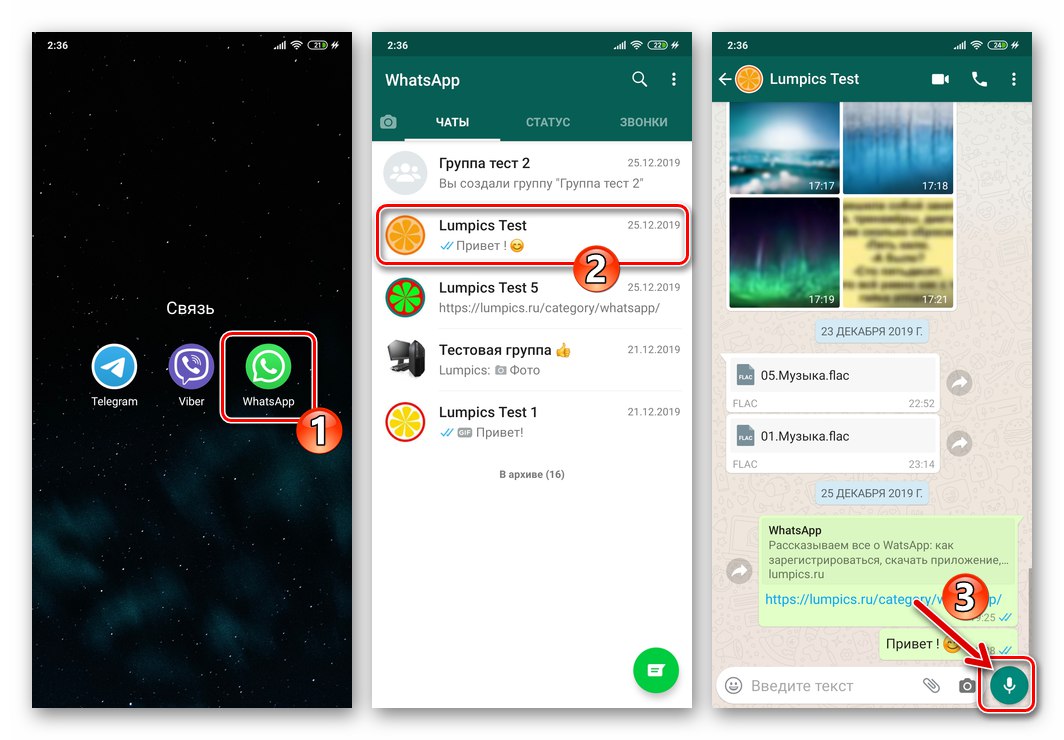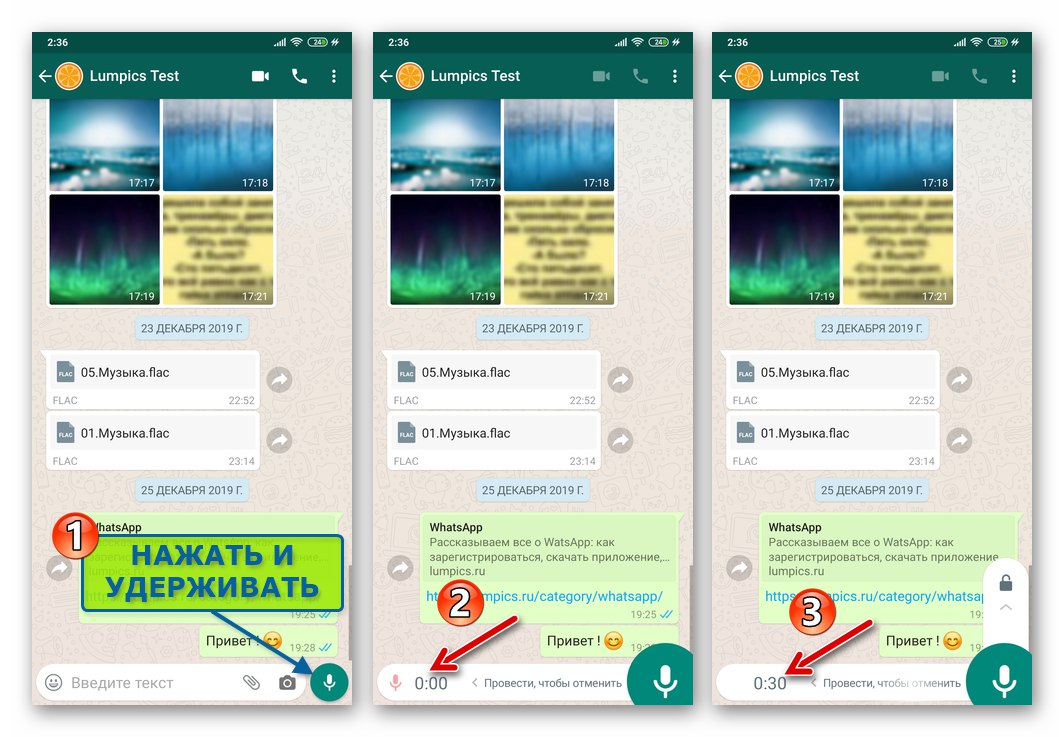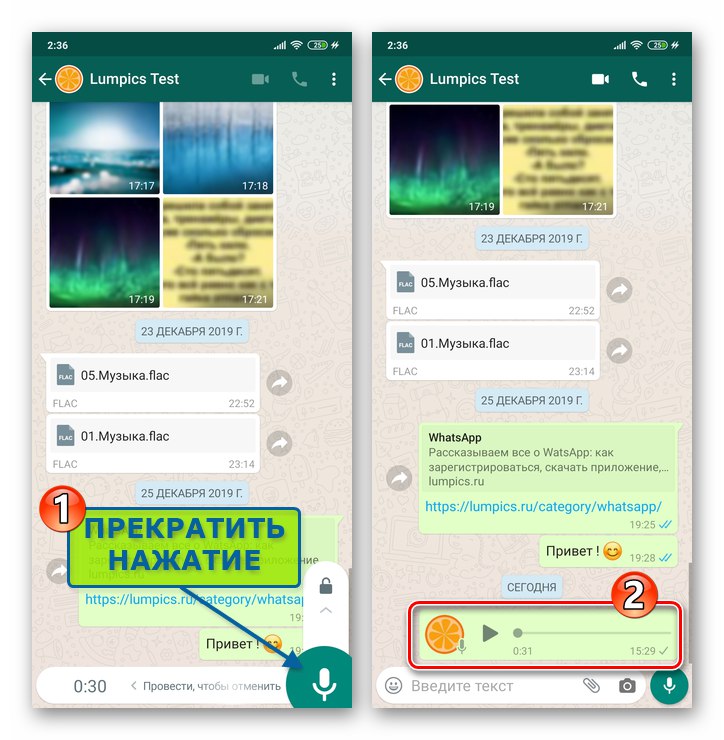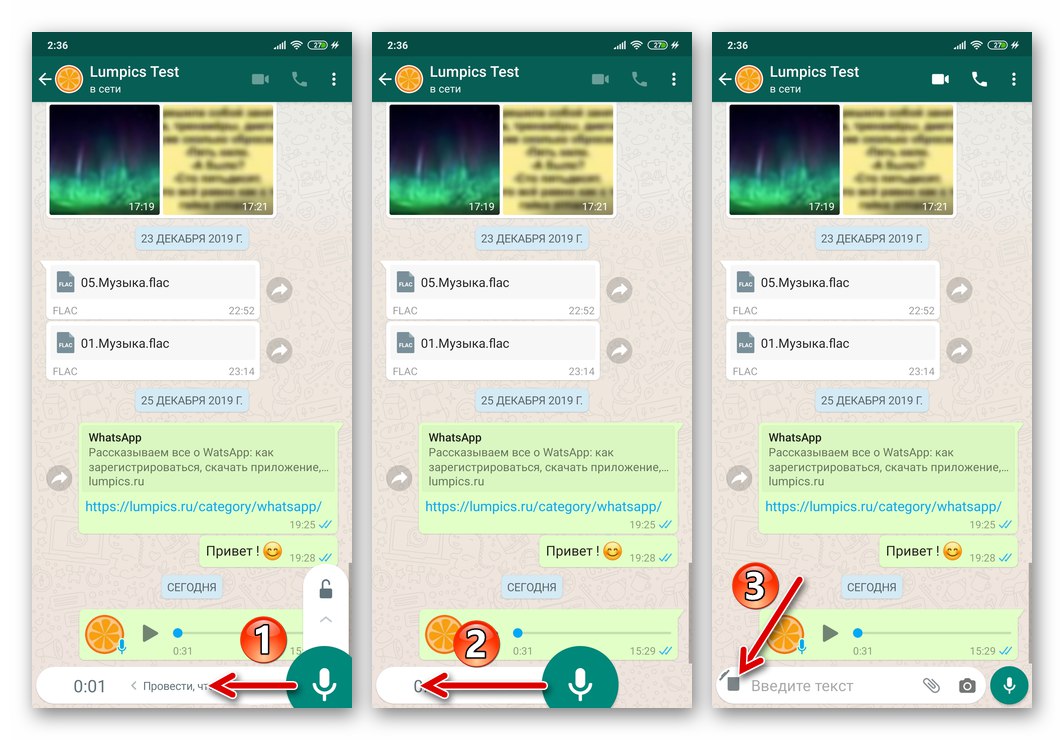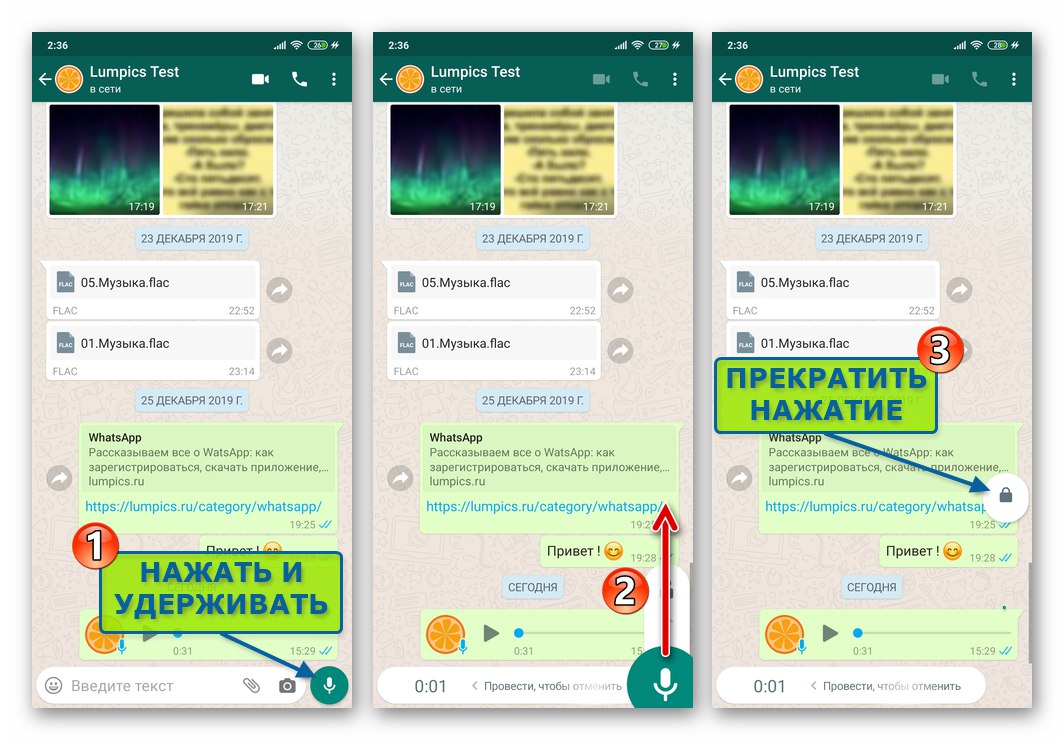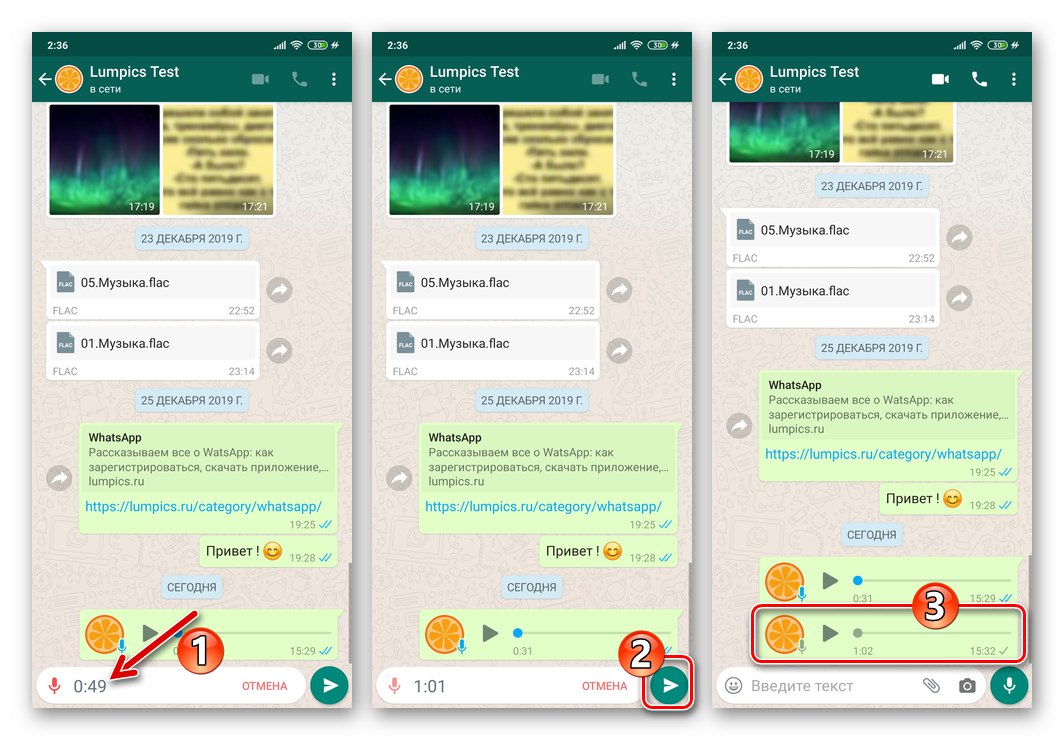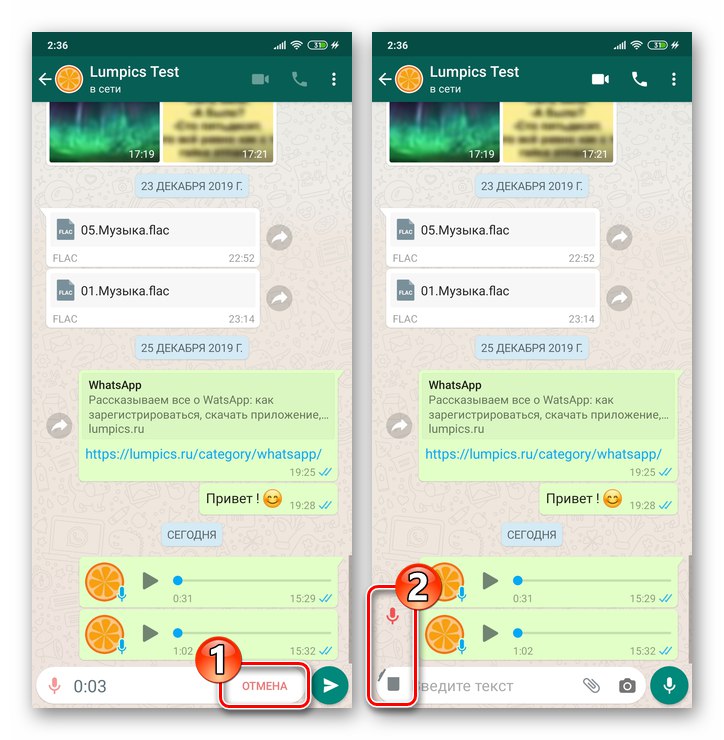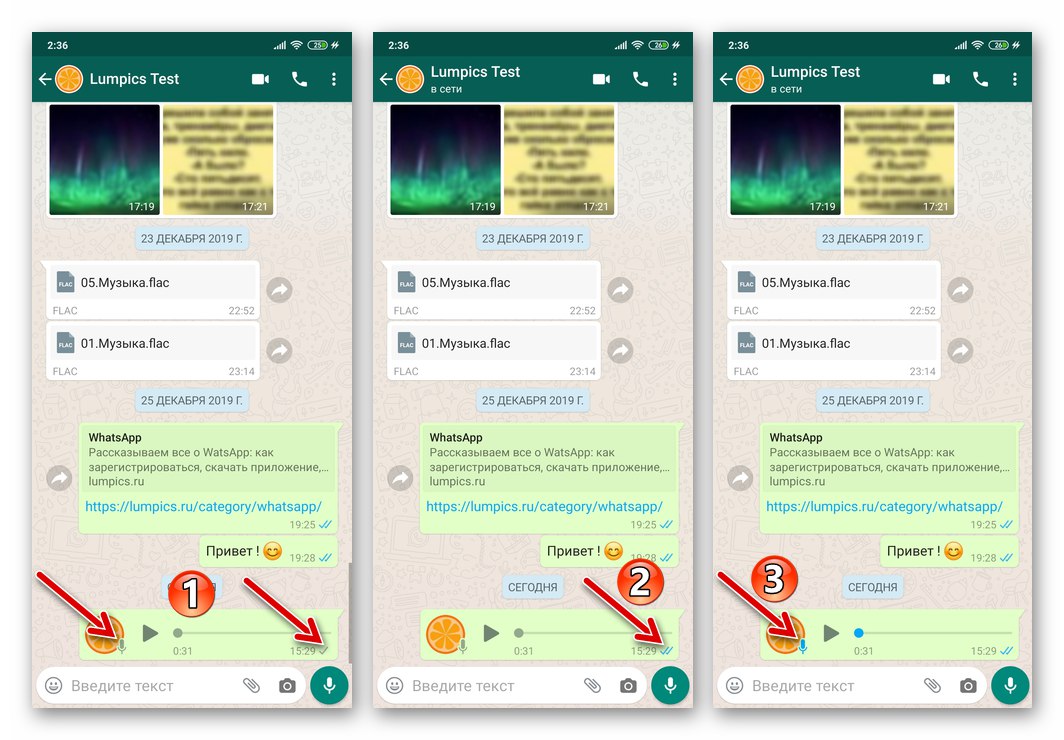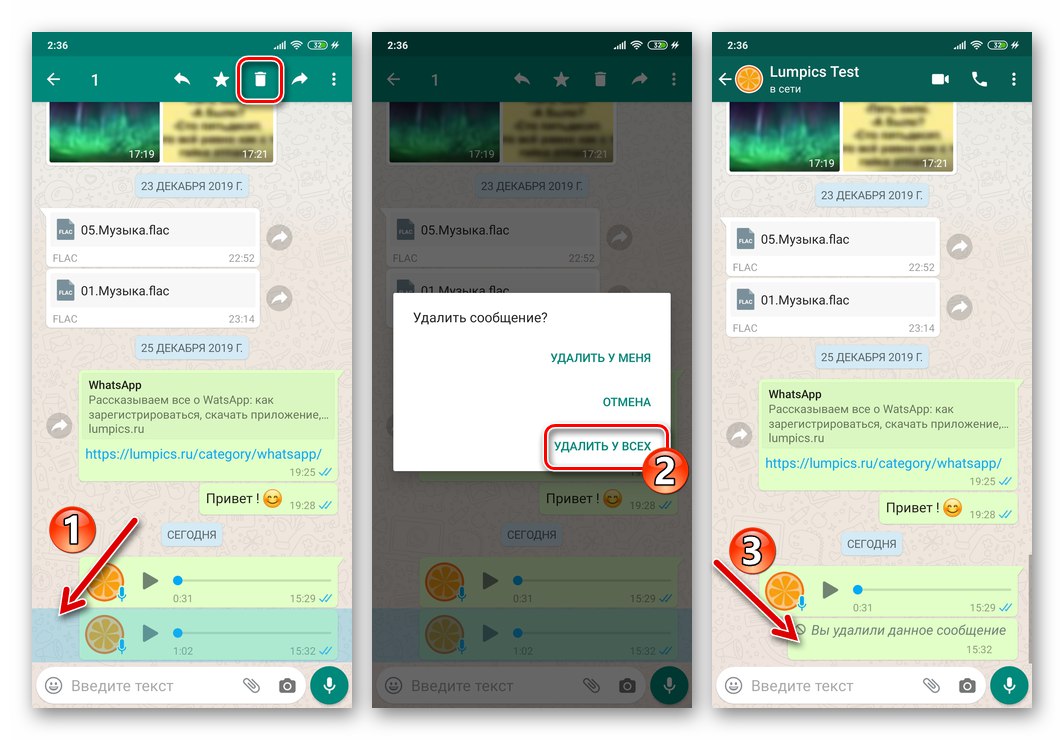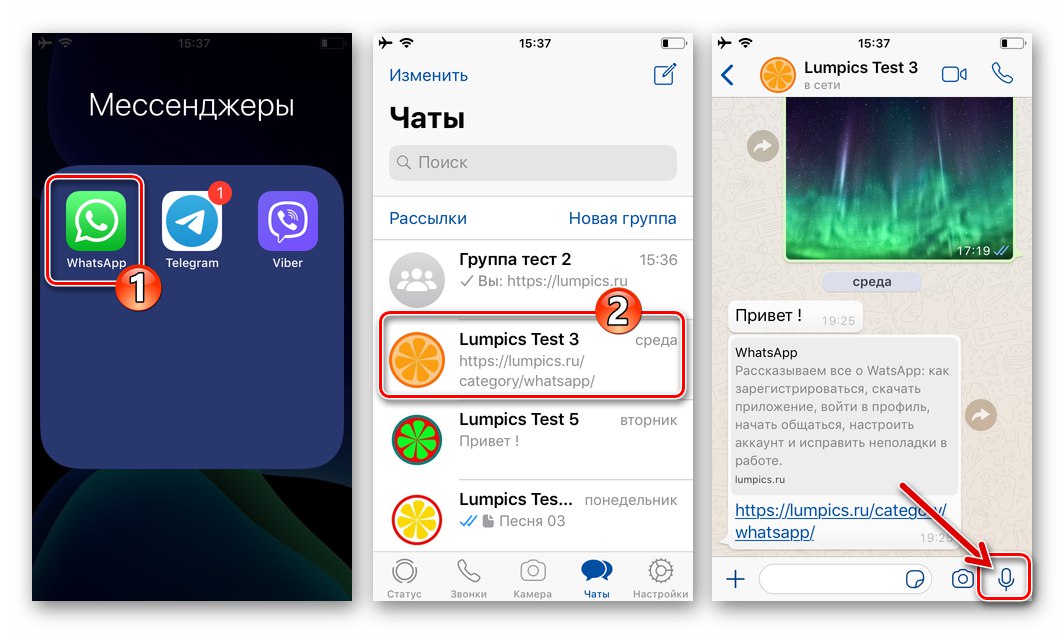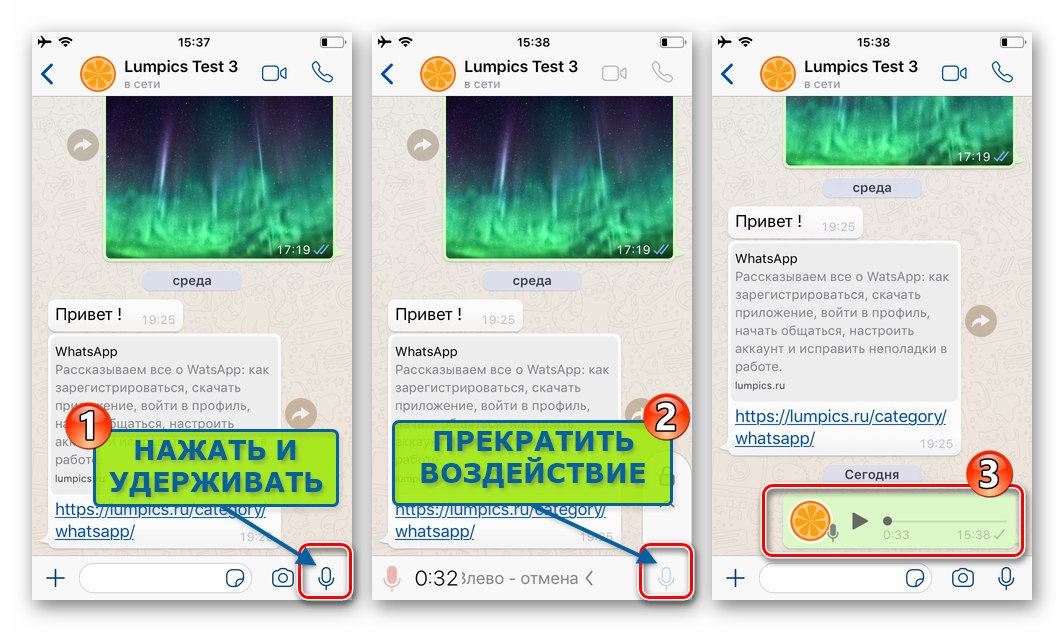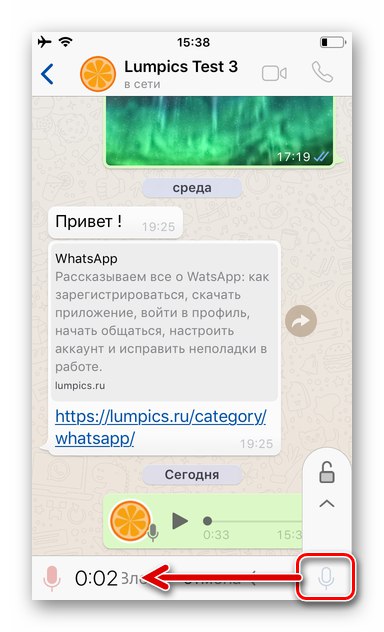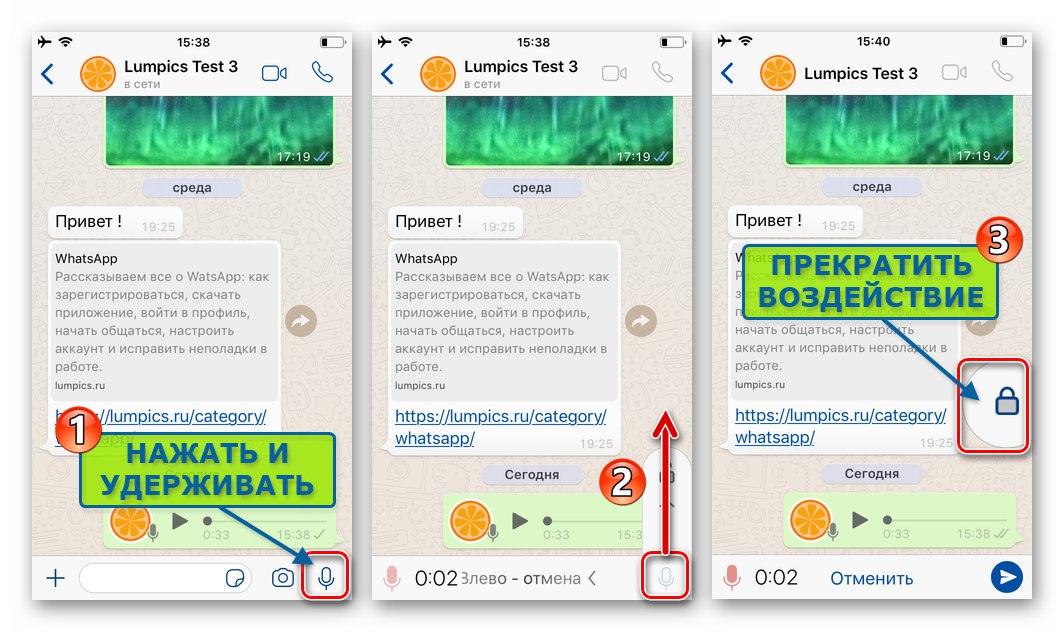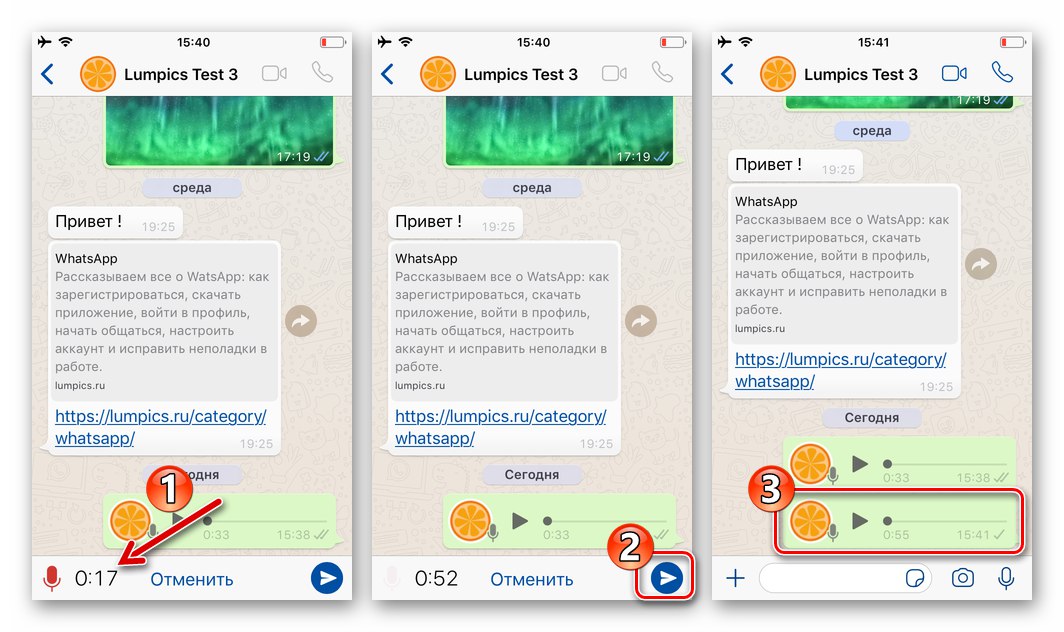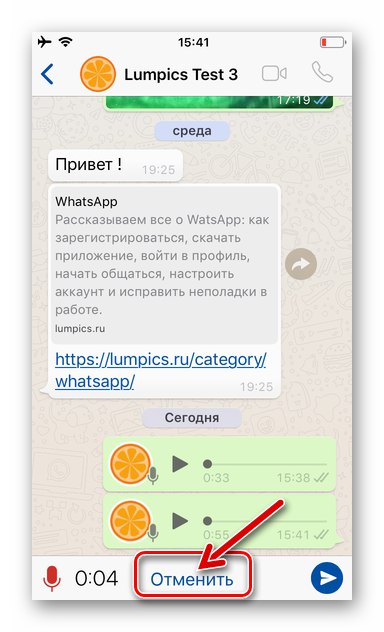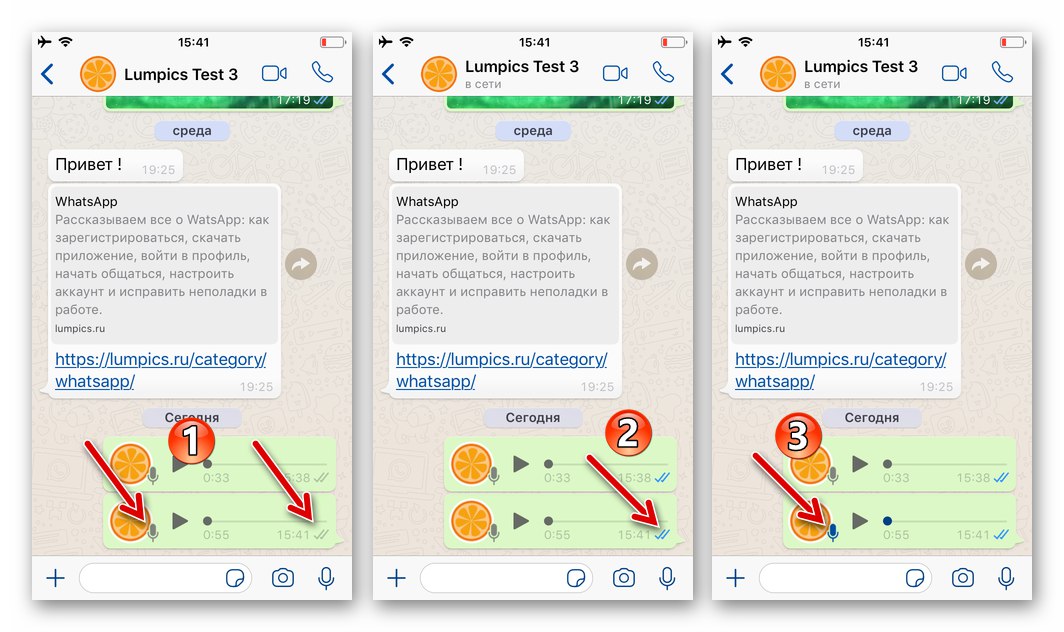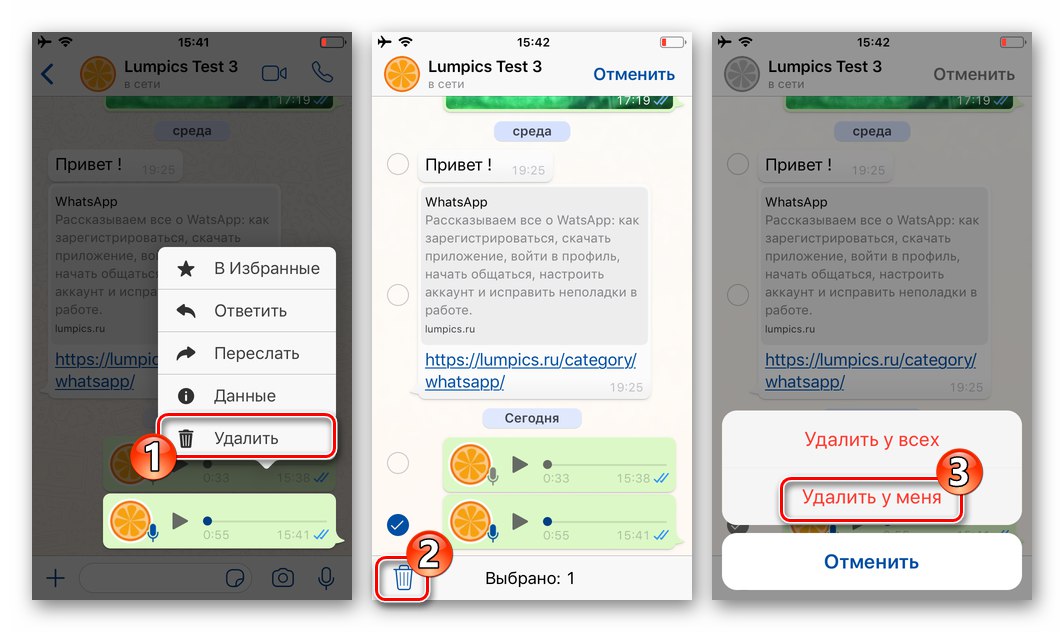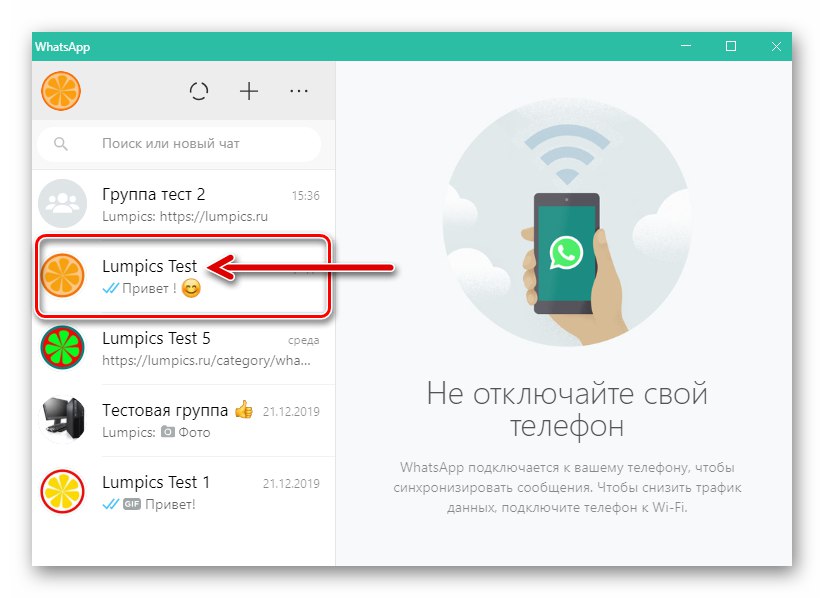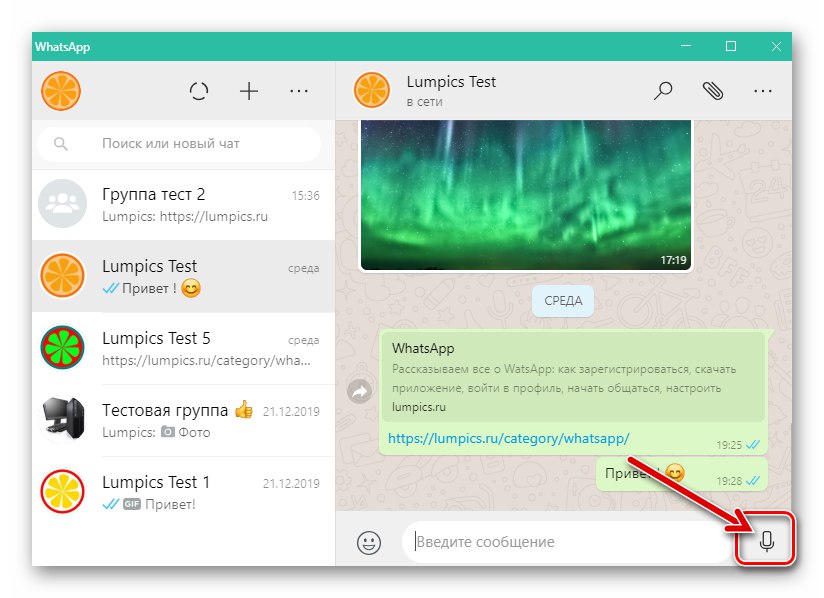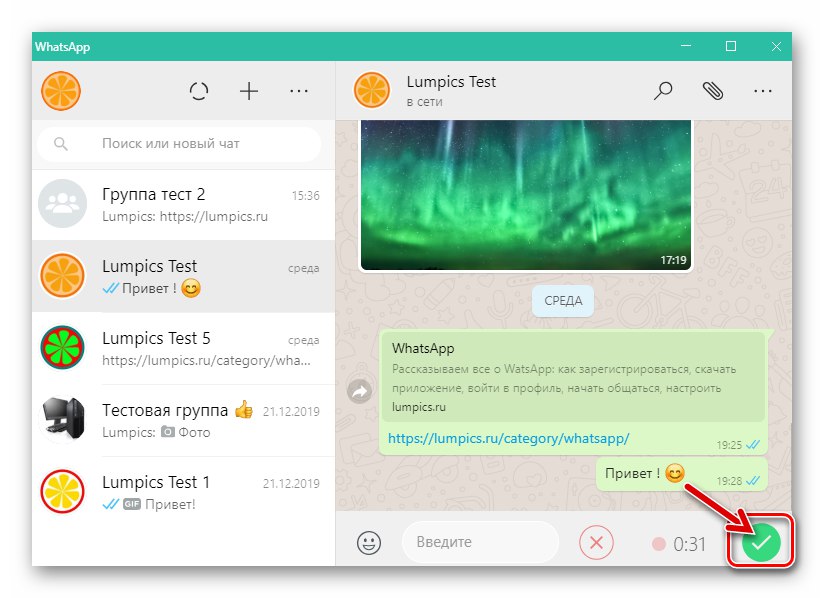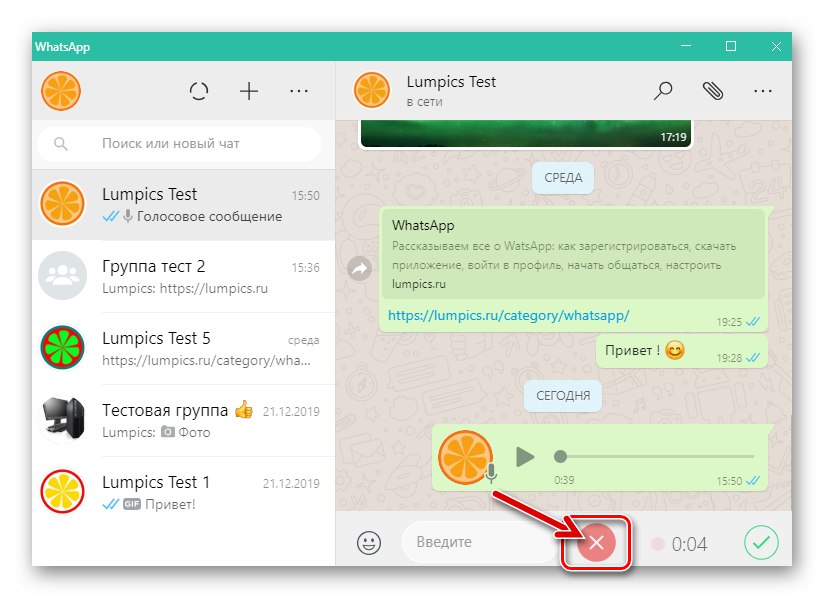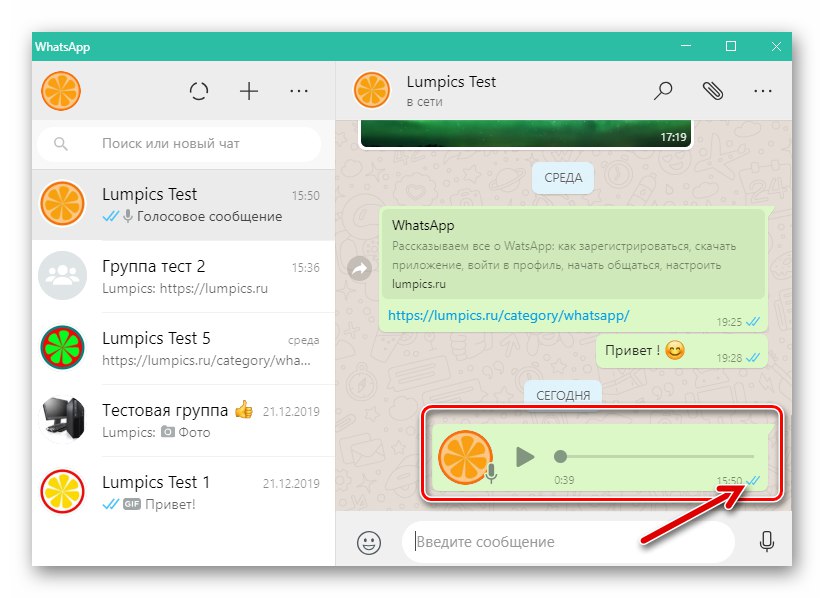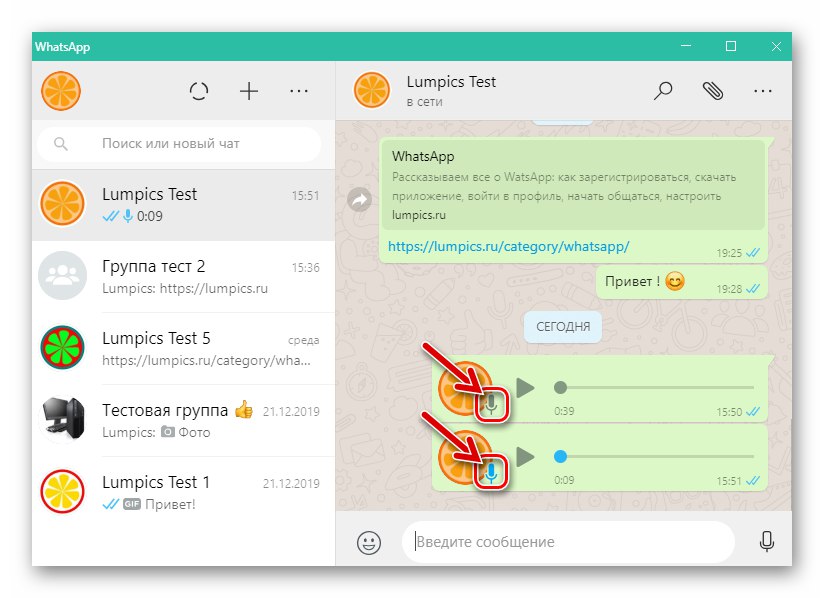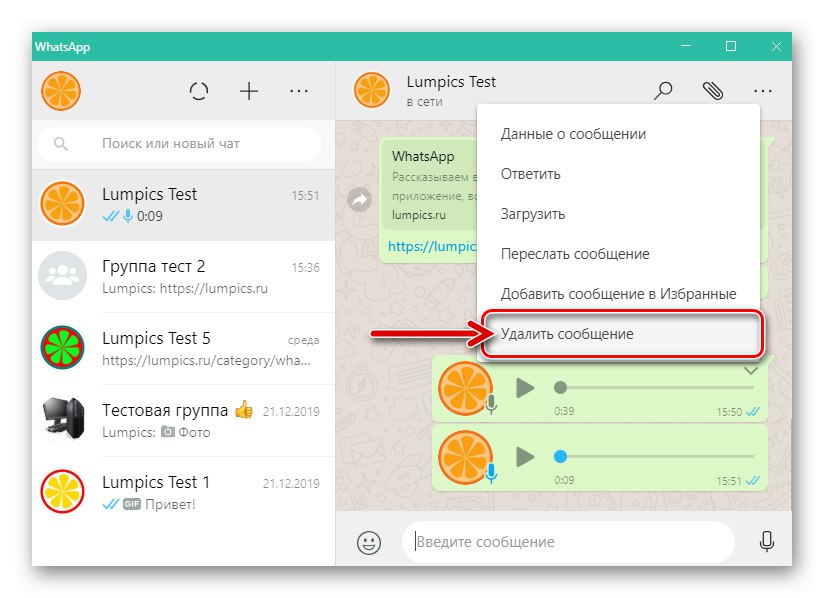W procesie korespondencji przez WhatsApp często pojawia się sytuacja, w której bardziej celowe jest wysłanie wiadomości głosowej do rozmówcy zamiast tekstu. Ta możliwość jest przewidziana we wszystkich wariantach komunikatora, a artykuł opisuje, jak wdrożyć go z urządzenia z systemem Android, iPhone'a i komputera z systemem Windows.
Tworzenie i wysyłanie wiadomości głosowych w WhatsApp
W każdej wersji aplikacji WatsAp tworzenie i wysyłanie wiadomości głosowych nie jest trudne, aw dalszej części artykułu uporządkowane są instrukcje dla systemów Android, iOS i Windows - zasada rozwiązania problemu wyrażonego w tytule artykułu za pośrednictwem komunikatorów zainstalowanych na różnych platformach właściwie nie różni się, jest nieco inaczej zorganizowana i wygląda tylko interfejs różnych aplikacji klienckich systemu wymiany danych.
Android
W WhatsApp na AndroidaAby nagrać i wysłać wiadomość głosową, musisz wykonać kilka prostych czynności.
- Uruchom komunikator i otwórz w nim czat lub grupę, do której planujesz wysłać nagranie swojego głosu. Wszelkie manipulacje z wysłanymi wiadomościami audio są faktycznie wykonywane za pomocą jednego elementu interfejsu aplikacji WatsAp na Androida - okrągłego przycisku "Mikrofon", które znajduje się obok pola wprowadzania wiadomości tekstowych na ekranie dowolnej rozmowy.
![WhatsApp na Androida uruchom komunikator, przejdź do czatu, utwórz przycisk wiadomości głosowej]()
- Istnieją dwie nieco różne metody tworzenia i odpowiednio wysyłania wiadomości głosowej w WhatsApp:
- Kliknij przycisk "Mikrofon" i trzymając go, zaczynamy mówić.
![WhatsApp na Androida proces tworzenia wiadomości głosowej]()
Gdy tylko wpływ na element nagrywający zostanie zakończony, wiadomość dźwiękowa zostanie wysłana na czat.
![WhatsApp na Androida przestaje nagrywać wiadomość głosową i wysyła ją do odbiorcy]()
Jeśli w trakcie nagrywania komunikatu dźwiękowego zajdzie konieczność anulowania procedury, przesuwamy wstrzymany "Mikrofon" w lewo.
![WhatsApp na Androida anuluje tworzenie i wysyłanie wiadomości głosowej podczas nagrywania]()
- Kliknij przycisk, aby rozpocząć nagrywanie dźwięku i przesuń go w górę. Podczas przeciągania na ekranie pojawia się ikona. "Zamek" - przez umieszczenie "Mikrofon" ponad tym zatrzymujemy wpływ.
![WhatsApp na Androida tworzy wiadomość głosową bez konieczności przytrzymywania przycisku nagrywania]()
Dzięki temu zastosowaniu funkcji nagrywania dźwięk jest nagrywany do momentu zakończenia procedury przez użytkownika. Wzruszające "Wysłać"po zakończeniu wypowiadania wiadomości, w wyniku czego nagrywanie głosu zostanie zatrzymane, a wygenerowana wiadomość automatycznie zacznie być dostarczana do odbiorcy (ów).
![WhatsApp na Androida przestaje nagrywać wiadomość głosową i wysyła ją na czat]()
Jeżeli w trakcie tworzenia komunikatu dźwiękowego „coś poszło nie tak” można ją zatrzymać bez wysyłania nagranego dźwięku - dotknij "ANULUJ".
![WhatsApp na Androida Anuluj nagrywanie wiadomości głosowej i zniszcz ją podczas tworzenia]()
- Kliknij przycisk "Mikrofon" i trzymając go, zaczynamy mówić.
- Po wysłaniu wiadomości głosowej oczekujemy, że dotrze ona do adresata. Oprócz standardu dla wszystkich wiadomości stan pola wyborurozpatrywaną odmianę charakteryzuje jeszcze jedna - ikona "Mikrofon" na awatarze nadawcy. Szary kolor wskazanego elementu wskazuje, że wiadomość nie została jeszcze odsłuchana, a kolor niebieski potwierdza, że odbiorca ją odtworzył.
![WhatsApp na Androida status wysłanej wiadomości głosowej (słuchano - nie słuchano)]()
- Te wiadomości głosowe, które zostały wysłane omyłkowo lub nieprawidłowo, można usunąć z komunikatora i odbiorcy, w tym do ostatniego odsłuchania wiadomości. Usuwanie wiadomości audio w WhatsApp na Androida odbywa się dokładnie w taki sam sposób, jak w przypadku innych - zgodnie z algorytmem opisanym w artykule dostępnym pod poniższym linkiem.
![WhatsApp na Androida usuwa wysłaną wiadomość głosową dla Ciebie i drugiej osoby]()
Więcej szczegółów: Usuwanie wiadomości znajomego w WhatsApp na Androida
iOS
Z iPhonem rozwiązanie problemu tworzenia i wysyłania wiadomości głosowej nie skomplikuje nawet początkującego użytkownika programu WhatsApp na iOS - wszystko odbywa się prawie tak samo, jak w opisanym powyżej środowisku Android.
- Otwieramy WhatsApp na iPhonie i przechodzimy do czatu indywidualnego lub grupowego z odbiorcą (odbiorcami) nagrania audio, które następnie tworzy się za pomocą przycisku w prawym dolnym rogu wszystkich ekranów z korespondencją "Mikrofon".
![WhatsApp na iPhone'a - uruchom komunikator, przejdź do czatu, utwórz przycisk wiadomości głosowej]()
- Działania, które w wyniku ich wykonania tworzą i wysyłają wiadomość głosową za pomocą WhatsApp na iOS, są dwojakie:
- Kliknij przycisk "Mikrofon" i przytrzymując go, podyktuj wiadomość. Po zakończeniu prezentacji informacji głosem przestajemy wpływać na przycisk - nagrana wiadomość natychmiast trafi na czat.
![WhatsApp na iPhone'a - nagrywanie i wysyłanie wiadomości głosowej do rozmówcy]()
Jeśli w trakcie nagrywania zajdzie konieczność jego anulowania i skasowania nagranych dźwięków, przesuń element interfejsu komunikatora służący do naprawy głosu w lewo.
![WhatsApp na iPhone'a - anuluj nagrywanie i wysyłanie wiadomości głosowej podczas jej tworzenia]()
- Aby nie trzymać palca na ekranie podczas nagrywania wiadomości głosowej, kliknij "Mikrofon" i przesuwaj ten element w górę, aż obraz pojawi się na ekranie "Zamek", po czym zatrzymujemy wpływ.
![WhatsApp na iPhone'a - nagraj wiadomość głosową bez konieczności przytrzymywania przycisku mikrofonu]()
W rezultacie utrwalanie dźwięku przez iPhone'a będzie trwało do momentu naciśnięcia przycisku. "Wysłać", który inicjuje przekazanie nagranej wiadomości głosowej do komunikatora rozmówcy.
![WhatsApp na iPhone'a - zakończenie tworzenia wiadomości głosowej i wysłanie jej za pośrednictwem komunikatora]()
Aby zatrzymać nagrywanie i zniszczyć go bez wysyłania przez WhatsApp podczas korzystania z metody „zestawu głośnomówiącego”, musisz dotknąć "Anulować" u dołu ekranu.
![WhatsApp na iPhone'a - anuluj nagrywanie wiadomości głosowej i usuń ją bez wysyłania przez komunikator]()
- Kliknij przycisk "Mikrofon" i przytrzymując go, podyktuj wiadomość. Po zakończeniu prezentacji informacji głosem przestajemy wpływać na przycisk - nagrana wiadomość natychmiast trafi na czat.
- W obszarze komunikatów głosowych wysyłanych do innych osób zarejestrowanych w komunikatorze występuje specjalny status graficzny w postaci mikrofonu, który może mieć dwa kolory. Szary "Mikrofon" charakteryzuje wiadomości, które odbiorca jeszcze nie odsłuchał, aw przypadku wiadomości już odsłuchanych ikona ma kolor niebieski.
![WhatsApp na iPhone'a - zmień status wysłanej wiadomości głosowej]()
- W sytuacji, gdy trzeba przypomnieć już wysłaną wiadomość głosową, czyli usunąć odbiorcę z komunikatora, należy skorzystać z instrukcji uniwersalnej dla każdego typu wiadomości, dostępnej pod linkiem:
![WhatsApp na iPhone'a - usuwanie wiadomości głosowej wysłanej przez komunikator od rozmówcy]()
Więcej szczegółów: Usuwanie wiadomości od osoby towarzyszącej w WhatsApp na iPhone'a
Windows
Poprzez aplikację kliencką messenger przystosowaną do użytku na komputerach stacjonarnych i laptopach WhatsApp dla Windows tworzenie i wysyłanie wiadomości głosowych jest również możliwe i odbywa się bardzo prosto, najważniejsze jest to, że mikrofon jest obecny i skonfigurowany na komputerze.
Przeczytaj także:
Włącz mikrofon na komputerze z systemem Windows 7
Włącz mikrofon w systemie Windows 10
Test mikrofonu w systemie Windows 10
- Uruchom WhatsApp na komputerze i otwórz okno dialogowe lub czat grupowy, w którym planujesz wysłać wiadomość głosową.
![WhatsApp dla Windows uruchom komunikator, przejdź do czatu, aby wysłać wiadomość głosową]()
- Kliknij ikonę znajdującą się po prawej stronie pola "Wpisz swoją wiadomość" element "Mikrofon".
![Przycisk WhatsApp dla Windows inicjujący nagrywanie wiadomości głosowej w oknie czatu]()
- Następnie musisz podyktować wiadomość, a aby zakończyć nagrywanie, kliknij jeden z dwóch okrągłych przycisków:
- „Zielony znacznik wyboru” - inicjuje wysłanie wygenerowanej wiadomości dźwiękowej do czatu.
- "Czerwony Krzyz" zatrzymuje nagrywanie i usuwa przechwycony dźwięk bez wysyłania.
![WhatsApp dla Windows przestaje nagrywać wiadomość głosową i wysyła ją do rozmówcy w komunikatorze]()
![WhatsApp dla Windows anuluje tworzenie wiadomości głosowej i wysyłanie jej na czat]()
- Po wykonaniu powyższych czynności pozostaje tylko czekać na zakończenie doręczenia wiadomości audio do adresata.
![Wiadomość głosowa WhatsApp dla Windows wysłana do odbiorcy]()
Wskazanie wskazujące na fakt odsłuchania nagrania głosowego odebranego przez rozmówcę w komunikatorze na komputerze odbywa się analogicznie jak w mobilnych wersjach aplikacji WhatsApp - szara ikona mikrofonu w obszarze wysyłania wskazuje, że nie zostało jeszcze odtworzone, a niebieski kolor tego statusu charakteryzuje sytuacja odwrotna.
![WhatsApp dla Windows kolory statusu wysłanej wiadomości głosowej]()
- Po wysłaniu możesz odsłuchać wiadomość głosową klikając na przycisk "Grać" w jego okolicy, a jeśli okaże się niepoprawne, usuń je od siebie i od rozmówcy, stosując metodę wspólną dla wiadomości wszystkich typów przesyłanych przez VatsAp.
![WhatsApp dla Windows usuwa wysłaną wiadomość głosową dla Ciebie i drugiej osoby w komunikatorze]()
Więcej szczegółów: Usuwanie czyichś wiadomości w WhatsApp dla Windows
Wniosek
Jak widać, procedury tworzenia i wysyłania wiadomości głosowych są organizowane przez programistów WhatsApp w bardzo prosty sposób, ich implementacja nie powinna powodować żadnych trudności dla użytkowników, niezależnie od preferowanego przez nich urządzenia, aby uzyskać dostęp do komunikatora.